Η γνώση του τρόπου εναλλαγής διατάξεων πληκτρολογίου είναι απαραίτητη εάν ο υπολογιστής σας έχει πολλά πληκτρολόγια ή εάν πληκτρολογείτε σε πολλές γλώσσες. Μπορεί επίσης να χρειαστεί να αλλάξετε τη διάταξη του πληκτρολογίου σας εάν κάποια πλήκτρα αντικατασταθούν ή σταματήσουν να λειτουργούν σωστά.
Αυτό το σεμινάριο καλύπτει τέσσερις τρόπους αλλαγής της διάταξης πληκτρολογίου σε υπολογιστές με Windows 11. Θα μάθετε επίσης πώς να προσθέτετε και να αφαιρείτε διατάξεις πληκτρολογίου στον υπολογιστή σας με Windows.
Περιεχόμενα
Αλλαγή διάταξης πληκτρολογίου από τη γραμμή εργασιών
Μπορείτε να αλλάξετε τη διάταξη πληκτρολογίου του υπολογιστή σας από το δίσκο συστήματος στη γραμμή εργασιών των Windows 11.
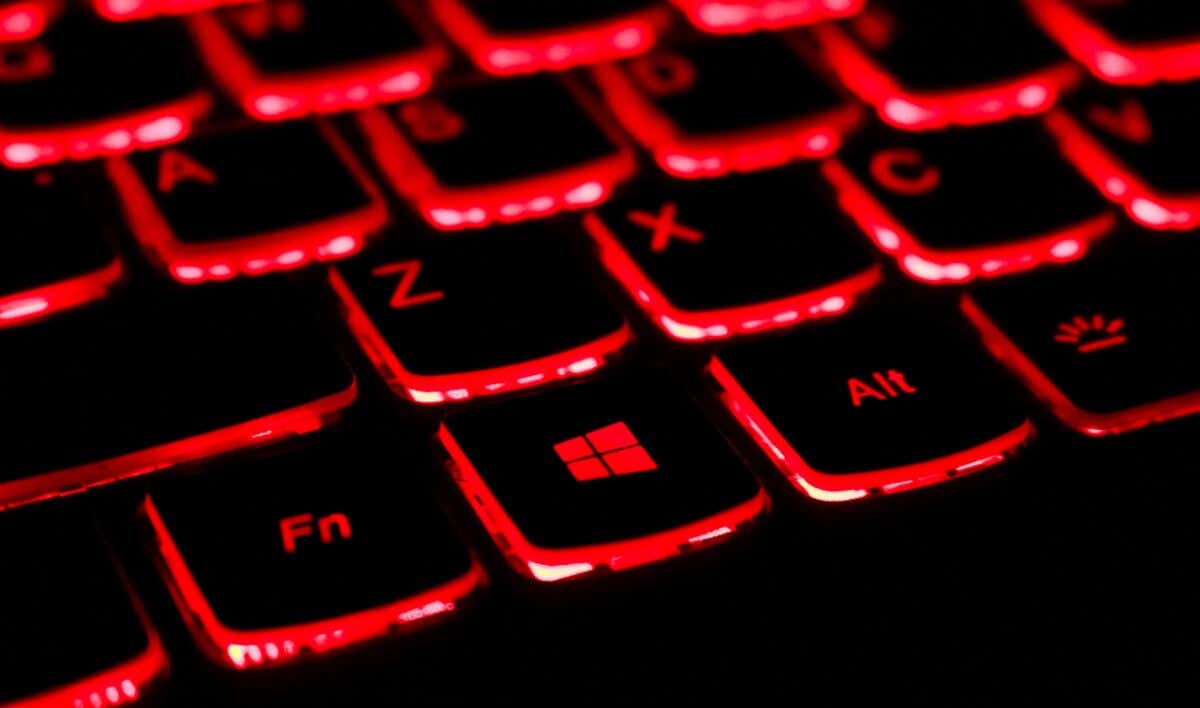
Επιλέξτε τη γραμμή γλώσσας στην κάτω δεξιά γωνία της γραμμής εργασιών και επιλέξτε μια διάταξη πληκτρολογίου.
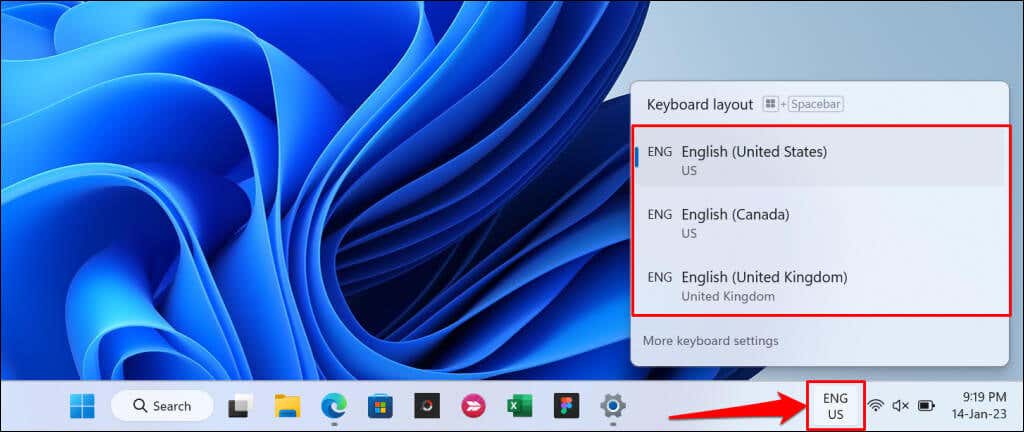
Δεν μπορείτε να βρείτε τη γραμμή γλώσσας στο δίσκο συστήματος του υπολογιστή σας; Μεταβείτε στις Ρυθμίσεις > Ώρα και γλώσσα > Πληκτρολόγηση > Σύνθετες ρυθμίσεις πληκτρολογίου και καταργήστε την επιλογή Χρήση της γραμμής γλώσσας της επιφάνειας εργασίας όταν είναι διαθέσιμη. Αυτό θα αποκρύψει τη Γραμμή Γλώσσας και θα τη στερεώσει στο δίσκο συστήματος.
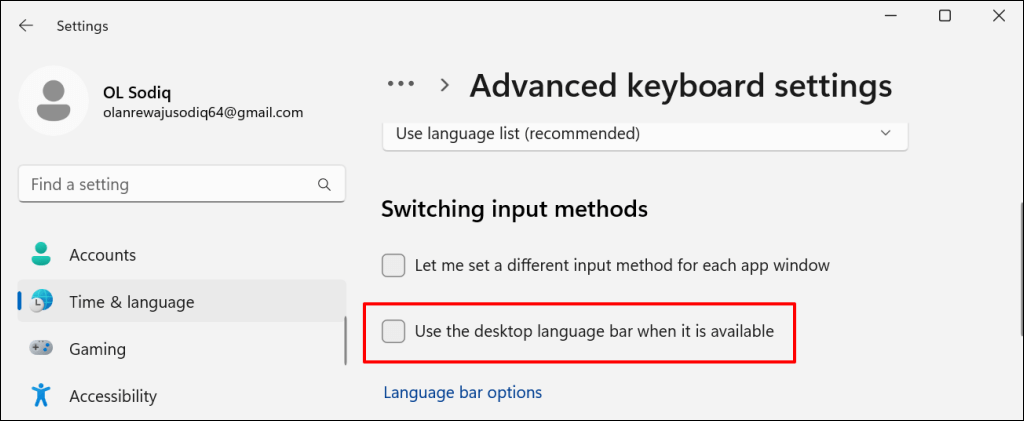
Αλλαγή διάταξης πληκτρολογίου με χρήση συντομεύσεων πληκτρολογίου
Τα Windows 11 έχουν πολλά πλήκτρα πρόσβασης για την αλλαγή διάταξης πληκτρολογίου. Χρησιμοποιήστε αυτά τα πλήκτρα πρόσβασης εάν αλλάζετε τακτικά διατάξεις ή γλώσσες πληκτρολογίου ενώ πληκτρολογείτε.
Πατώντας το πλήκτρο Windows + το πλήκτρο διαστήματος αλλάζει η διάταξη του πληκτρολογίου σας στα Windows 11. Θα πρέπει να δείτε την αλλαγή της διάταξης του πληκτρολογίου σας στο δίσκο συστήματος της γραμμής εργασιών.
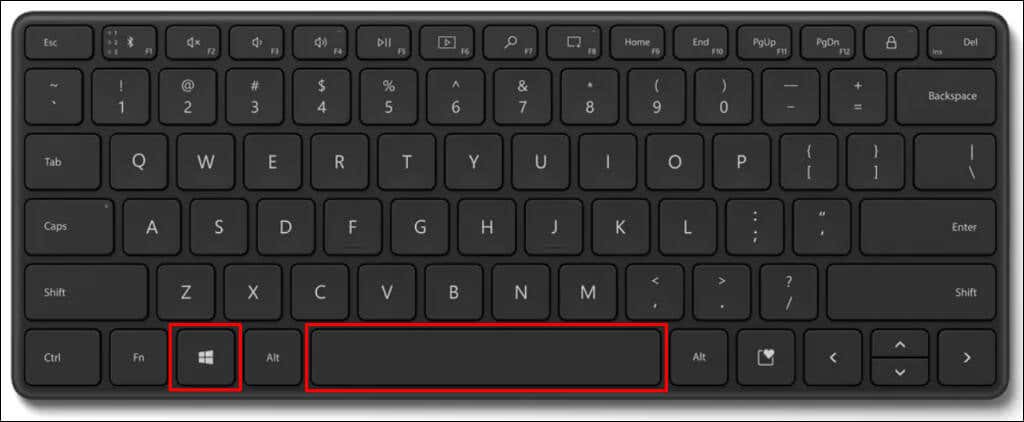
Εναλλακτικά, πατήστε παρατεταμένα το πλήκτρο Windows και πατήστε το πλήκτρο Spacebar. Κρατήστε πατημένο το πλήκτρο Windows και επιλέξτε μια προτιμώμενη διάταξη πληκτρολογίου χρησιμοποιώντας τον κέρσορα του ποντικιού/touchpad.
Μπορείτε επίσης να χρησιμοποιήσετε τον συνδυασμό πλήκτρων Left Alt + Shift για να αλλάξετε τη διάταξη πληκτρολογίου του υπολογιστή σας.
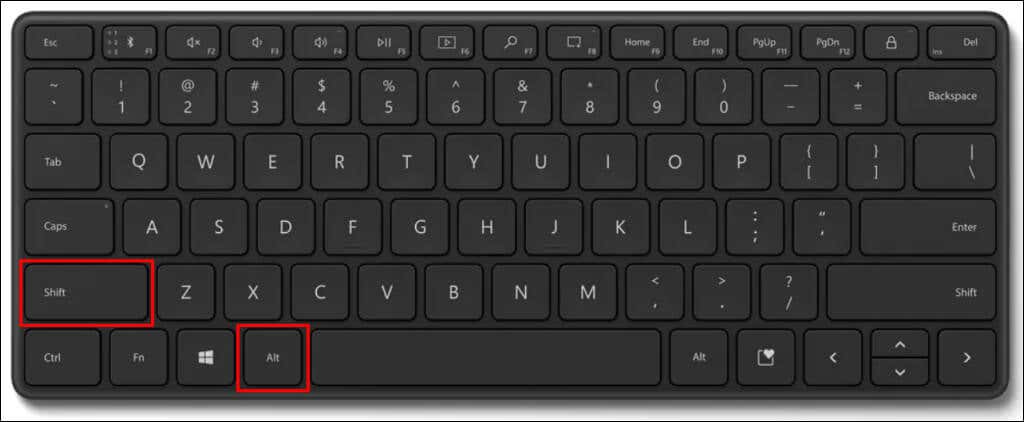
Ctrl + Shift είναι μια άλλη συντόμευση για την αλλαγή της διάταξης πληκτρολογίου σε συσκευές Windows 11.
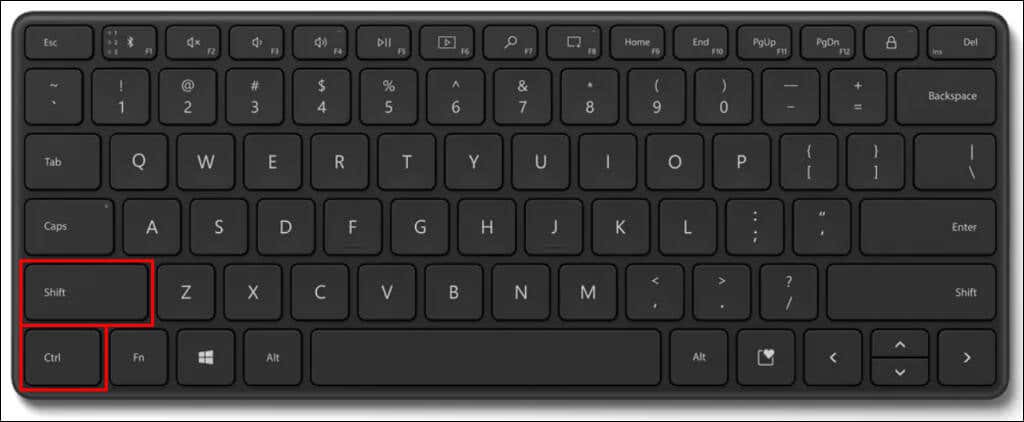
Αλλαγή διάταξης πληκτρολογίου αφής
Η εναλλαγή της διάταξης του πληκτρολογίου αφής είναι εύκολη εάν χρησιμοποιείτε tablet Windows 11 ή υπολογιστή με οθόνη αφής.
Πατήστε τη συντομογραφία της γλώσσας στην κάτω δεξιά γωνία και επιλέξτε μια νέα διάταξη στη λίστα.
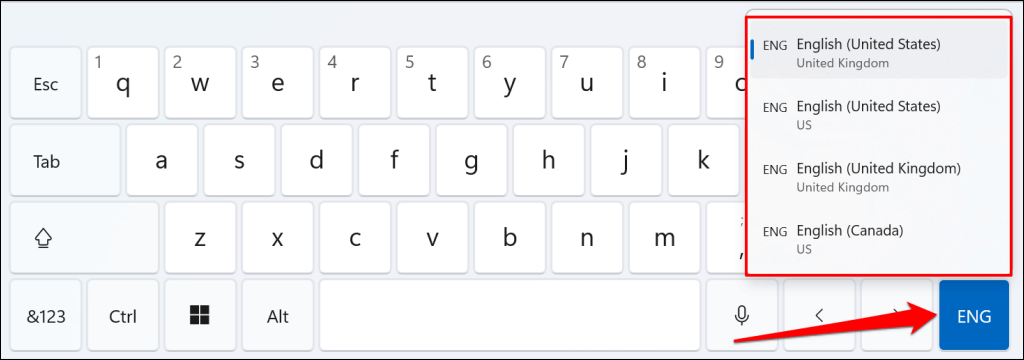
Αλλαγή διάταξης πληκτρολογίου μέσω των ρυθμίσεων των Windows
Ανοίξτε την εφαρμογή Ρυθμίσεις (πλήκτρο Windows + I) και ακολουθήστε τα παρακάτω βήματα για να αλλάξετε τη διάταξη του πληκτρολογίου σας.
Επιλέξτε Time & language στην πλαϊνή γραμμή και επιλέξτε Typing. 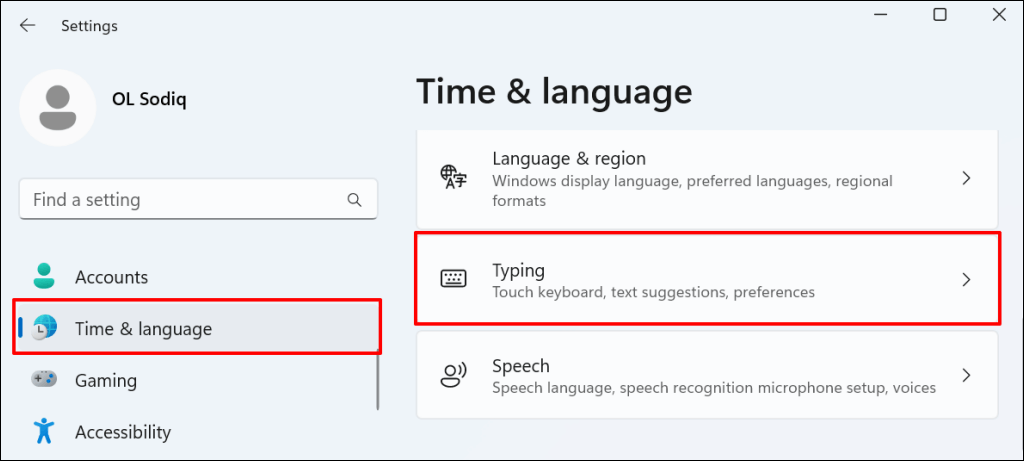 Κάντε κύλιση προς τα κάτω στη σελίδα και επιλέξτε Προηγμένες ρυθμίσεις πληκτρολογίου.
Κάντε κύλιση προς τα κάτω στη σελίδα και επιλέξτε Προηγμένες ρυθμίσεις πληκτρολογίου. 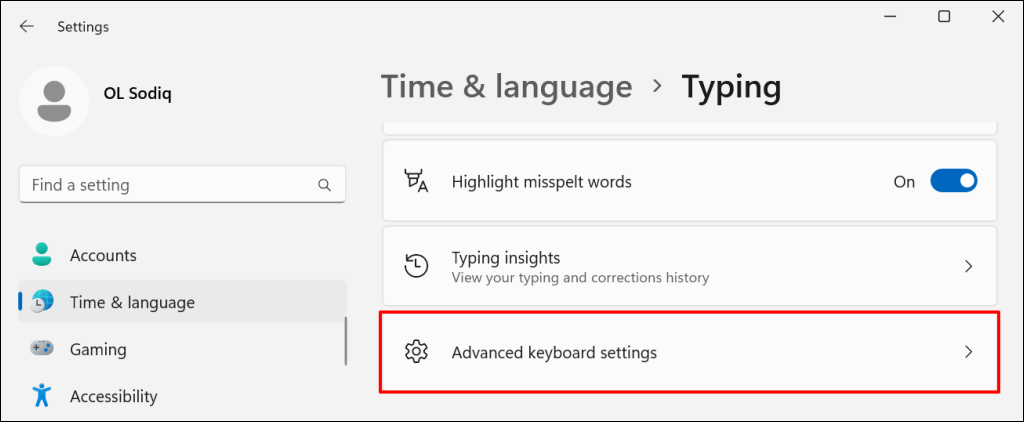 Ανοίξτε το αναπτυσσόμενο μενού Χρήση λίστας γλώσσας και επιλέξτε τη διάταξη πληκτρολογίου ή τη μέθοδο εισαγωγής που θέλετε.
Ανοίξτε το αναπτυσσόμενο μενού Χρήση λίστας γλώσσας και επιλέξτε τη διάταξη πληκτρολογίου ή τη μέθοδο εισαγωγής που θέλετε. 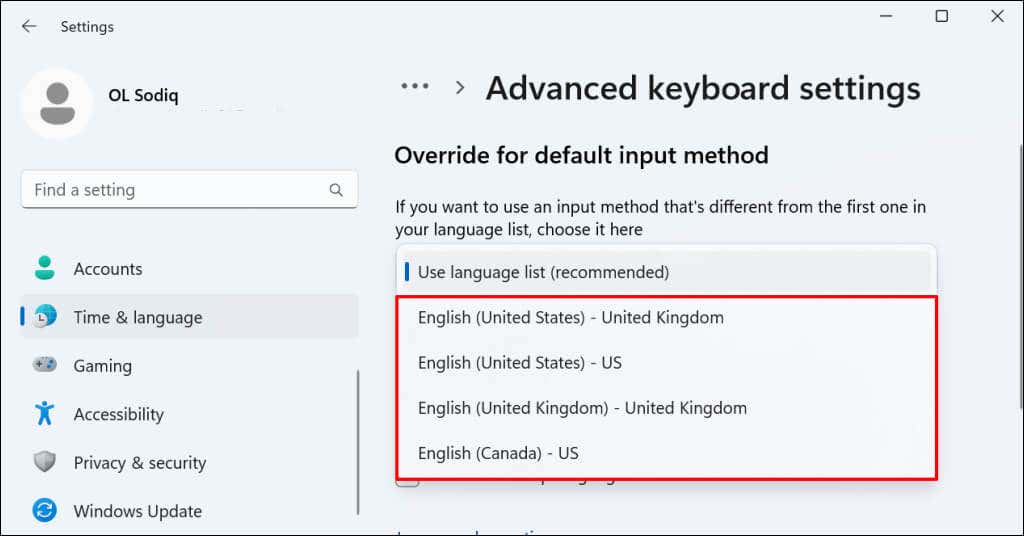
Η νέα μέθοδος εισαγωγής γίνεται αμέσως η προεπιλεγμένη διάταξη πληκτρολογίου για τον υπολογιστή σας. Μπορείτε να αλλάξετε την προεπιλεγμένη μέθοδο εισαγωγής ανά πάσα στιγμή.
Προσθήκη ή κατάργηση διατάξεων πληκτρολογίου στα Windows 11
Το πληκτρολόγιό σας έχει μια άγνωστη διάταξη; Θέλετε να προσθέσετε δευτερεύουσες διατάξεις στο πληκτρολόγιό σας; Ακολουθήστε τις παρακάτω οδηγίες για να προσθέσετε ή να αφαιρέσετε διατάξεις πληκτρολογίου στον υπολογιστή σας.
Ανοίξτε την εφαρμογή Ρυθμίσεις, επιλέξτε Ώρα και γλώσσα στην πλαϊνή γραμμή και επιλέξτε Γλώσσα και περιοχή. 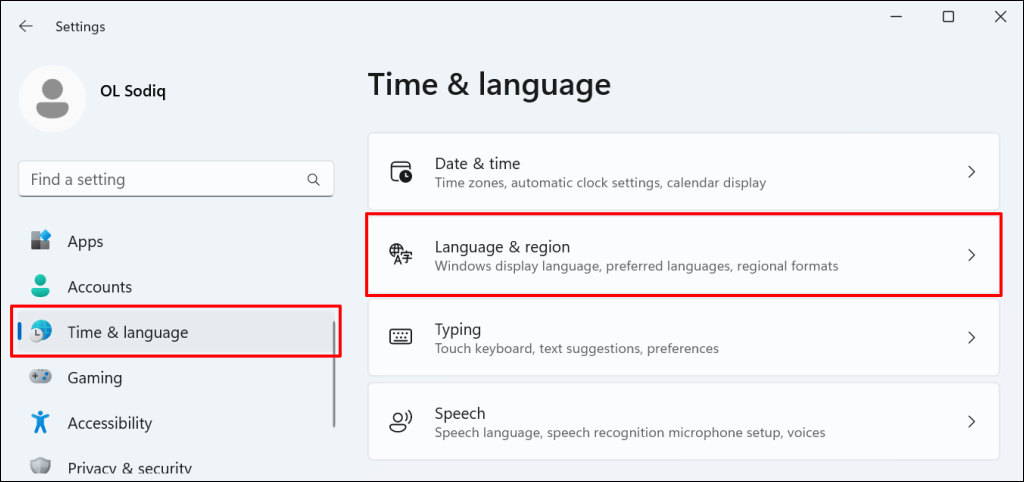 Επιλέξτε το εικονίδιο με τις τρεις κουκκίδες σε μια γλώσσα στην ενότητα”Γλώσσα”και επιλέξτε Επιλογές γλώσσας.
Επιλέξτε το εικονίδιο με τις τρεις κουκκίδες σε μια γλώσσα στην ενότητα”Γλώσσα”και επιλέξτε Επιλογές γλώσσας. 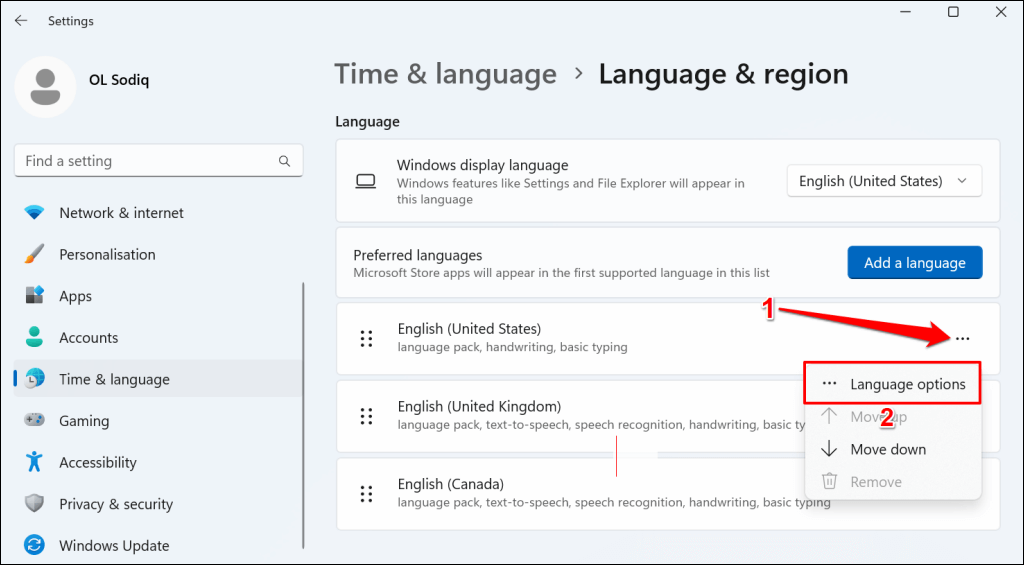
Θα βρείτε όλα τα εγκατεστημένα πληκτρολόγια για την επιλεγμένη γλώσσα στην ενότητα”Πληκτρολόγια”.
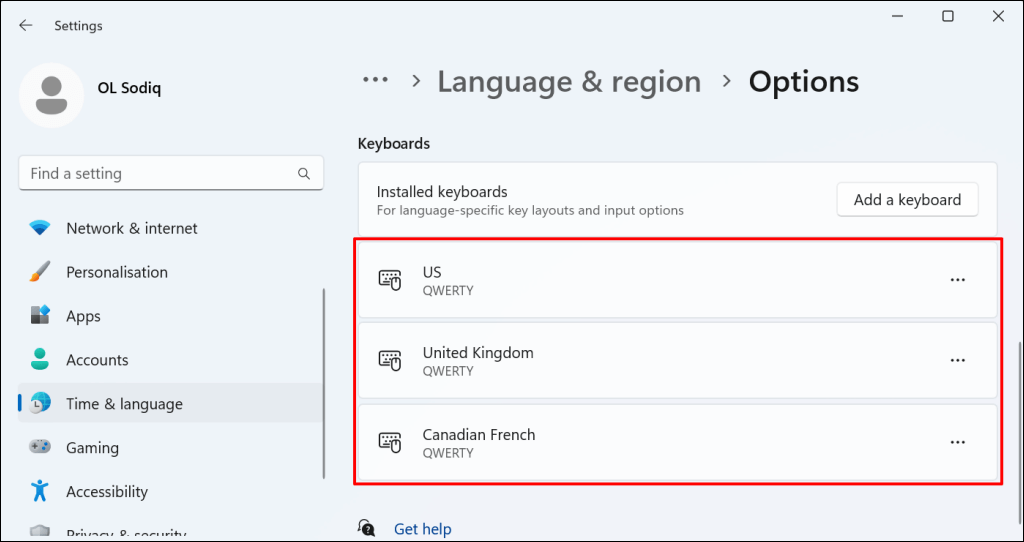 Επιλέξτε το κουμπί Προσθήκη πληκτρολογίου για να προσθέσετε μια νέα διάταξη πληκτρολογίου στη γλώσσα.
Επιλέξτε το κουμπί Προσθήκη πληκτρολογίου για να προσθέσετε μια νέα διάταξη πληκτρολογίου στη γλώσσα. 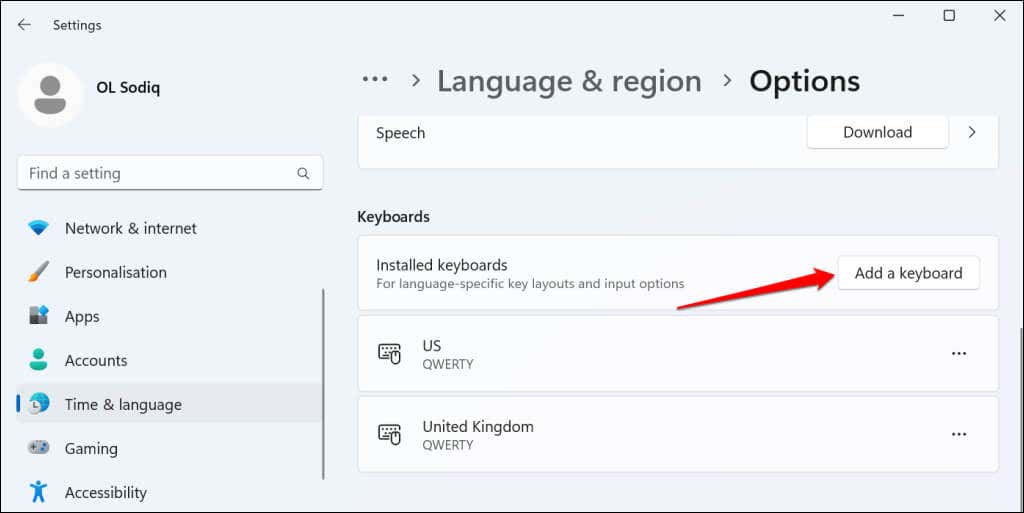 Κάντε κύλιση στη λίστα και επιλέξτε τη διάταξη πληκτρολογίου που θέλετε να προσθέσετε.
Κάντε κύλιση στη λίστα και επιλέξτε τη διάταξη πληκτρολογίου που θέλετε να προσθέσετε. 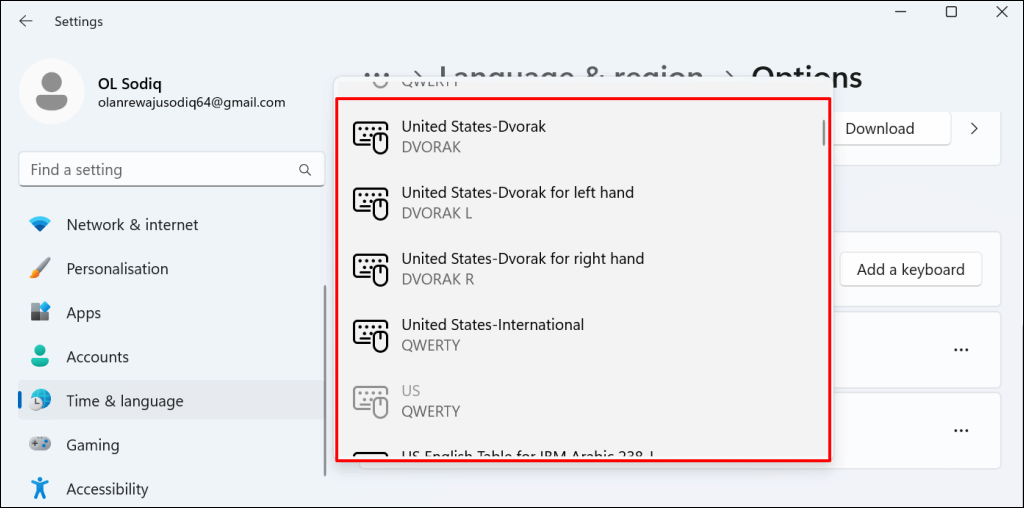 Για να διαγράψετε ένα πληκτρολόγιο, επιλέξτε το εικονίδιο του μενού με τις τρεις κουκκίδες και επιλέξτε Κατάργηση.
Για να διαγράψετε ένα πληκτρολόγιο, επιλέξτε το εικονίδιο του μενού με τις τρεις κουκκίδες και επιλέξτε Κατάργηση. 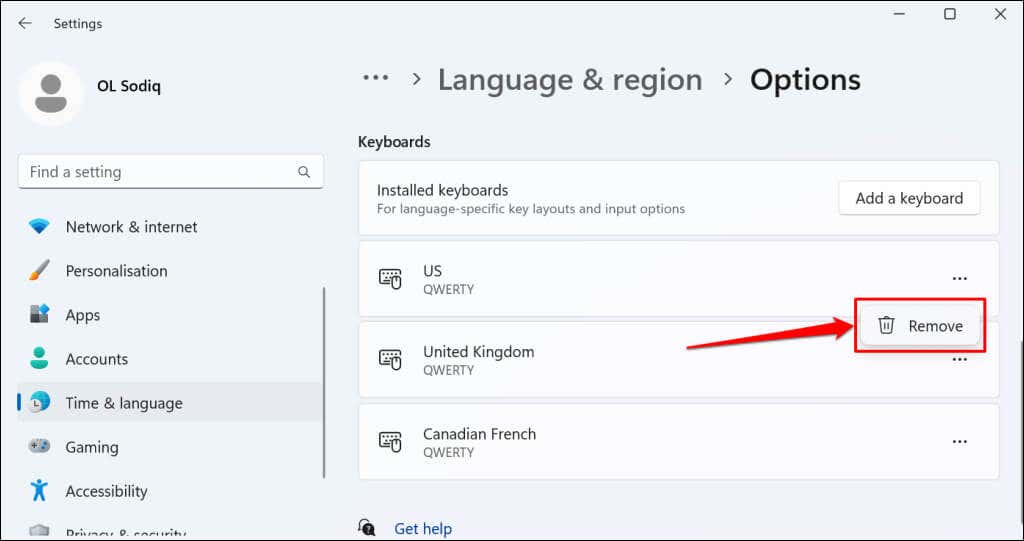
Μετάβαση σε διαφορετικές διατάξεις πληκτρολογίου
Τα Windows 11 προσφέρουν ευέλικτες επιλογές για την αλλαγή των διατάξεων πληκτρολογίου. Χρησιμοποιήστε τις παραπάνω μεθόδους για εναλλαγή πληκτρολογίων σε εφαρμογές — ακόμη και στην οθόνη σύνδεσης. Επανεκκινήστε τον υπολογιστή σας ή ενημερώστε το λειτουργικό του σύστημα εάν αντιμετωπίζετε προβλήματα με την αλλαγή, την προσθήκη ή την αφαίρεση διατάξεων πληκτρολογίου.